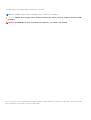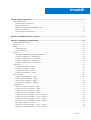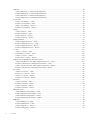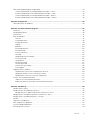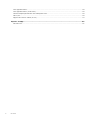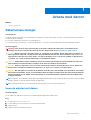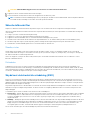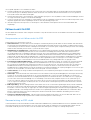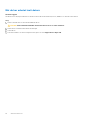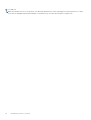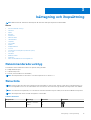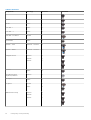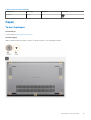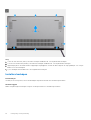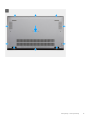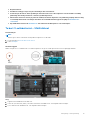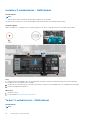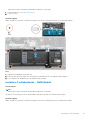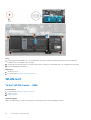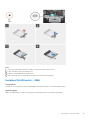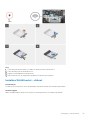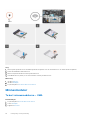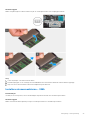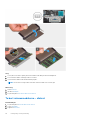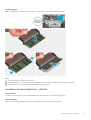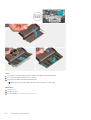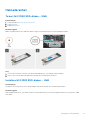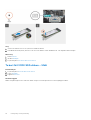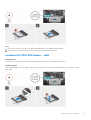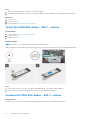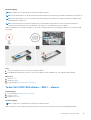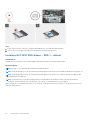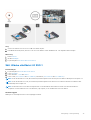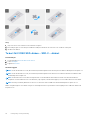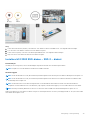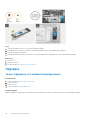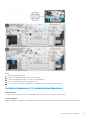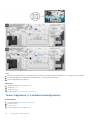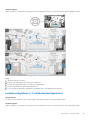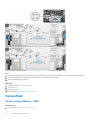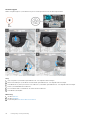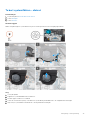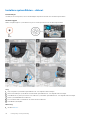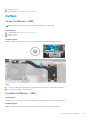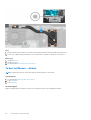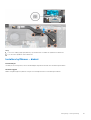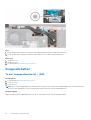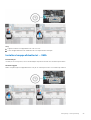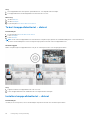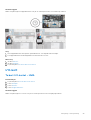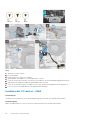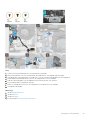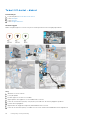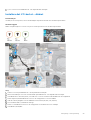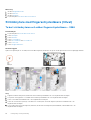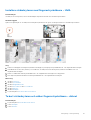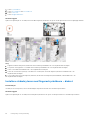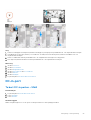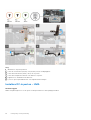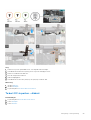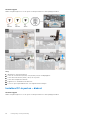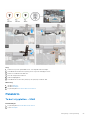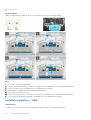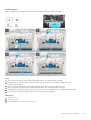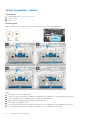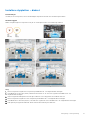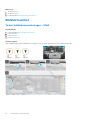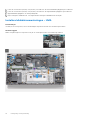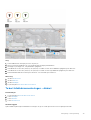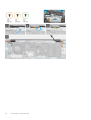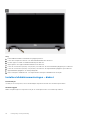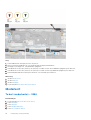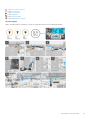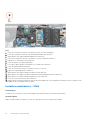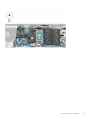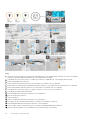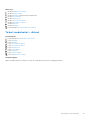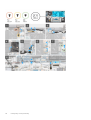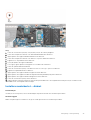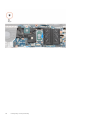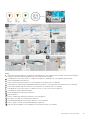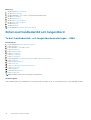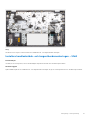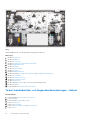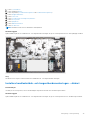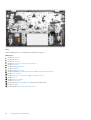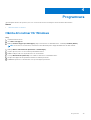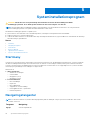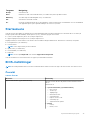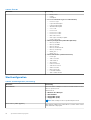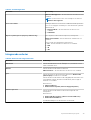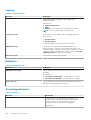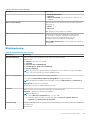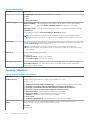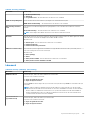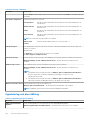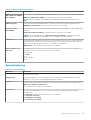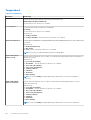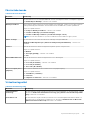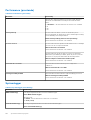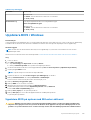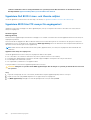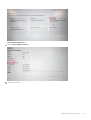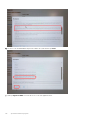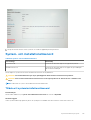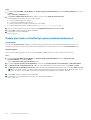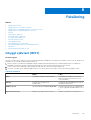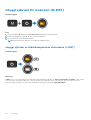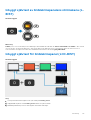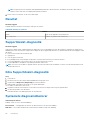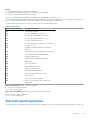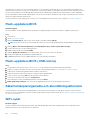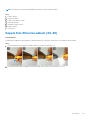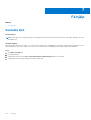Vostro 5401
Servicehandbok
Regleringsmodell: P130G
Regleringstyp: P130G001
Mars 2021
Rev. A03

Anmärkningar, försiktighetsbeaktanden och varningar
OBS: OBS innehåller viktig information som hjälper dig att få ut det mesta av produkten.
CAUTION: VIKTIGT anger antingen risk för skada på maskinvara eller förlust av data och förklarar hur du kan undvika
problemet.
VARNING: En VARNING visar på en potentiell risk för egendoms-, personskador eller dödsfall.
© 2020-2021 Dell Inc. eller dess dotterbolag. Med ensamrätt. Dell, EMC och andra varumärken är varumärken som tillhör Dell Inc. eller dess dotterbolag.
Andra varumärken kan vara varumärken som tillhör respektive ägare.

Kapitel 1: Arbeta med datorn............................................................................................................ 7
Säkerhetsanvisningar............................................................................................................................................................ 7
Innan du arbetar inuti datorn.......................................................................................................................................... 7
Säkerhetsföreskrifter...................................................................................................................................................... 8
Skydd mot elektrostatisk urladdning (ESD)................................................................................................................. 8
Fältservicekit för ESD......................................................................................................................................................9
När du har arbetat inuti datorn.....................................................................................................................................10
Kapitel 2: Huvudkomponenter i systemet......................................................................................... 11
Kapitel 3: Isärtagning och ihopsättning............................................................................................13
Rekommenderade verktyg..................................................................................................................................................13
Skruvlista...............................................................................................................................................................................13
Kåpan.....................................................................................................................................................................................15
Ta bort baskåpan............................................................................................................................................................15
Installera baskåpan......................................................................................................................................................... 16
Batteriet.................................................................................................................................................................................18
Försiktighetsåtgärder gällande litiumjonbatterier....................................................................................................... 18
Ta bort 3-cellsbatteriet – UMA/diskret...................................................................................................................... 19
Installera 3-cellsbatteriet – UMA/diskret...................................................................................................................20
Ta bort 4-cellsbatteriet – UMA/diskret..................................................................................................................... 20
Installera 4-cellsbatteriet – UMA/diskret....................................................................................................................21
WLAN-kort........................................................................................................................................................................... 22
Ta bort WLAN-kortet – UMA......................................................................................................................................22
Installera WLAN-kortet – UMA................................................................................................................................... 23
Ta bort WLAN-kortet – diskret................................................................................................................................... 24
Installera WLAN-kortet – diskret.................................................................................................................................25
Minnesmoduler.................................................................................................................................................................... 26
Ta bort minnesmodulerna – UMA............................................................................................................................... 26
Installera minnesmodulerna – UMA.............................................................................................................................27
Ta bort minnesmodulerna – diskret............................................................................................................................ 28
Installera minnesmodulerna – diskret..........................................................................................................................29
Halvledarenhet......................................................................................................................................................................31
Ta bort M.2 2280 SSD-disken – UMA........................................................................................................................ 31
Installera M.2 2280 SSD-disken – UMA......................................................................................................................31
Ta bort M.2 2230 SSD-disken – UMA........................................................................................................................32
Installera M.2 2230 SSD-disken – UMA.....................................................................................................................33
Ta bort M.2 2280 SSD-disken – SSD-1 – diskret..................................................................................................... 34
Installera M.2 2280 SSD-disken – SSD-1 – diskret...................................................................................................34
Ta bort M.2 2230 SSD-disken – SSD-1 – diskret..................................................................................................... 35
Installera M.2 2230 SSD-disken – SSD-1 – diskret...................................................................................................36
Sätt tillbaka stödfästet till SSD-1................................................................................................................................. 37
Ta bort M.2 2280 SSD-disken – SSD-2 – diskret.....................................................................................................38
Installera M.2 2280 SSD-disken – SSD-2 – diskret..................................................................................................39
Innehåll
Innehåll 3

Högtalare.............................................................................................................................................................................. 40
Ta bort högtalarna (i 3-cellsbatterikonfiguration)..................................................................................................... 40
Installera högtalarna (i 3-cellsbatterikonfiguration)................................................................................................... 41
Ta bort högtalarna (i 4-cellsbatterikonfiguration)..................................................................................................... 42
Installera högtalarna (i 4-cellsbatterikonfiguration)...................................................................................................43
Systemfläkt.......................................................................................................................................................................... 44
Ta bort systemfläkten – UMA..................................................................................................................................... 44
Installera systemfläkten – UMA...................................................................................................................................45
Ta bort systemfläkten – diskret...................................................................................................................................47
Installera systemfläkten – diskret................................................................................................................................48
Kylfläns..................................................................................................................................................................................49
Ta bort kylflänsen - UMA..............................................................................................................................................49
Installera kylflänsen - UMA...........................................................................................................................................49
Ta bort kylflänsen – diskret..........................................................................................................................................50
Installera kylflänsen – diskret........................................................................................................................................51
Knappcellsbatteri.................................................................................................................................................................52
Ta bort knappcellsbatteriet – UMA.............................................................................................................................52
Installera knappcellsbatteriet – UMA..........................................................................................................................53
Ta bort knappcellsbatteriet – diskret..........................................................................................................................54
Installera knappcellsbatteriet – diskret....................................................................................................................... 54
I/O-kort................................................................................................................................................................................ 55
Ta bort I/O-kortet – UMA........................................................................................................................................... 55
Installera det I/O-kortet – UMA..................................................................................................................................56
Ta bort I/O-kortet – diskret.........................................................................................................................................58
Installera det I/O-kortet – diskret...............................................................................................................................59
Strömbrytare med fingeravtrycksläsare (tillval)..............................................................................................................60
Ta bort strömbrytaren och valbar fingeravtrycksläsare – UMA............................................................................. 60
Installera strömbrytaren med fingeravtrycksläsare – UMA......................................................................................61
Ta bort strömbrytaren och valbar fingeravtrycksläsare – diskret........................................................................... 61
Installera strömbrytaren med fingeravtrycksläsare – diskret...................................................................................62
DC-in-port............................................................................................................................................................................ 63
Ta bort DC-in porten – UMA.......................................................................................................................................63
Installera DC-in porten – UMA.................................................................................................................................... 64
Ta bort DC-in porten – diskret.................................................................................................................................... 65
Installera DC-in porten – diskret..................................................................................................................................66
Pekskärm.............................................................................................................................................................................. 67
Ta bort styrplattan – UMA...........................................................................................................................................67
Installera styrplattan – UMA........................................................................................................................................ 68
Ta bort styrplattan – diskret........................................................................................................................................ 70
Installera styrplattan – diskret...................................................................................................................................... 71
Bildskärmsenhet...................................................................................................................................................................72
Ta bort bildskärmsmonteringen – UMA......................................................................................................................72
Installera bildskärmsmonteringen – UMA...................................................................................................................74
Ta bort bildskärmsmonteringen – diskret...................................................................................................................75
Installera bildskärmsmonteringen – diskret................................................................................................................ 78
Moderkort.............................................................................................................................................................................80
Ta bort moderkortet – UMA........................................................................................................................................80
Installera moderkortet – UMA..................................................................................................................................... 82
Ta bort moderkortet – diskret.....................................................................................................................................85
Installera moderkortet – diskret...................................................................................................................................87
4
Innehåll

Enhet med handledsstöd och tangentbord..................................................................................................................... 90
Ta bort handledsstöds- och tangentbordsmonteringen – UMA.............................................................................90
Installera handledsstöds- och tangentbordsmonteringen – UMA........................................................................... 91
Ta bort handledsstöds- och tangentbordsmonteringen – diskret.......................................................................... 92
Installera handledsstöds- och tangentbordsmonteringen – diskret........................................................................93
Kapitel 4: Programvara.................................................................................................................. 95
Hämta drivrutiner för Windows.........................................................................................................................................95
Kapitel 5: Systeminstallationsprogram............................................................................................96
Startmeny.............................................................................................................................................................................96
Navigeringstangenter......................................................................................................................................................... 96
Startsekvens........................................................................................................................................................................ 97
BIOS-inställningar................................................................................................................................................................ 97
Översikt...........................................................................................................................................................................97
Startkonfiguration..........................................................................................................................................................98
Integrerade enheter.......................................................................................................................................................99
Lagring...........................................................................................................................................................................100
Bildskärm.......................................................................................................................................................................100
Anslutningsalternativ................................................................................................................................................... 100
Strömhantering............................................................................................................................................................. 101
Security (säkerhet)......................................................................................................................................................102
Lösenord........................................................................................................................................................................103
Uppdatering och återställning.................................................................................................................................... 104
Systemhantering..........................................................................................................................................................105
Tangentbord................................................................................................................................................................. 106
Förstartsbeteende........................................................................................................................................................107
Virtualiseringsstöd........................................................................................................................................................107
Performance (prestanda)........................................................................................................................................... 108
Systemloggar................................................................................................................................................................108
Uppdatera BIOS i Windows.............................................................................................................................................. 109
Uppdatera BIOS på system med BitLocker aktiverat............................................................................................. 109
Uppdatera Dell BIOS i Linux- och Ubuntu-miljöer.....................................................................................................110
Uppdatera BIOS från F12-menyn för engångsstart................................................................................................. 110
System- och installationslösenord.................................................................................................................................... 113
Tilldela ett systeminstallationslösenord...................................................................................................................... 113
Radera eller ändra ett befintligt systeminstallationslösenord.................................................................................. 114
Kapitel 6: Felsökning.................................................................................................................... 115
Inbyggt självtest (BIST).....................................................................................................................................................115
Inbyggt självtest för moderkort (M-BIST)...................................................................................................................... 116
Inbyggt självtest av bildskärmspanelens strömskena (L-BIST).............................................................................. 116
Inbyggt självtest av bildskärmspanelens strömskena (L-BIST).................................................................................... 117
Inbyggt självtest för bildskärmspanel (LCD-BIST)......................................................................................................... 117
Resultat................................................................................................................................................................................118
SupportAssist-diagnostik...................................................................................................................................................118
Köra SupportAssist-diagnostik..........................................................................................................................................118
Systemets diagnosindikatorer........................................................................................................................................... 118
Återställ operativsystemet.................................................................................................................................................119
Innehåll
5

Flash-uppdatera BIOS....................................................................................................................................................... 120
Flash-uppdatera BIOS (USB-minne)...............................................................................................................................120
Säkerhetskopieringsmedia och återställningsalternativ................................................................................................ 120
WiFi-cykel............................................................................................................................................................................120
Koppla från Ethernet-kabeln (RJ-45)..............................................................................................................................121
Kapitel 7: Få hjälp.........................................................................................................................122
Kontakta Dell.......................................................................................................................................................................122
6 Innehåll

Arbeta med datorn
Ämnen:
• Säkerhetsanvisningar
Säkerhetsanvisningar
Förutsättningar
Följ dessa säkerhetsföreskrifter för att skydda datorn och dig själv. Om inget annat anges förutsätts i varje procedur i det här dokumentet
att följande villkor har uppfyllts:
● Du har läst säkerhetsinformationen som medföljde datorn.
● En komponent kan ersättas eller – om du köper den diskret – monteras i omvänd ordning jämfört med borttagningsproceduren.
Om denna uppgift
VARNING: Innan du utför något arbete inuti datorn ska du läsa säkerhetsinstruktionerna som medföljde datorn.
Ytterligare information om beprövade rutiner för datorns säkerhet hittar du på hemsidan för regelefterlevnad
CAUTION: Många reparationer ska endast utföras av certifierade servicetekniker. Du bör endast utföra felsökning och
enkla reparationer enligt vad som auktoriserats i din produktdokumentation, eller efter instruktioner från service- och
supportteamet online eller per telefon. Skador som uppstår till följd av service som inte har godkänts av Dell täcks inte
av garantin. Läs och följ de säkerhetsanvisningar som medföljde produkten.
CAUTION: Undvik elektrostatiska urladdningar genom att jorda dig själv. Använd ett antistatarmband eller vidrör med
jämna mellanrum en omålad metallyta samtidigt som du vidrör en kontakt på datorns baksida.
CAUTION: Hantera komponenter och kort varsamt. Rör inte komponenterna eller kontakterna på ett kort. Håll kortet i
kanterna eller i metallfästet. Håll alltid en komponent, t.ex. en processor, i kanten och aldrig i stiften.
CAUTION: När du kopplar bort en kabel ska du alltid dra i kontakten eller i dess dragflik, inte i själva kabeln. Vissa kablar
har kontakter med låsflikar. Tryck i så fall in låsflikarna innan du kopplar ur kabeln. När du drar isär kontaktdon håller du
dem korrekt riktade för att undvika att kontaktstiften böjs. Se även till att båda kontakterna är korrekt inriktade innan
du kopplar in kabeln.
OBS: Koppla bort alla strömkällor innan du öppnar datorkåpan eller panelerna. När du är klar med arbetet inuti datorn sätter du tillbaka
alla kåpor, paneler och skruvar innan du ansluter till vägguttaget.
OBS: Färgen på datorn och vissa komponenter kan skilja sig från de som visas i det här dokumentet.
Innan du arbetar inuti datorn
Om denna uppgift
För att undvika att skada datorn ska du utföra följande åtgärder innan du börjar arbeta i den.
Steg
1. Se till att följa Säkerhetsinstruktionerna.
2. Se till att arbetsytan är ren och plan så att inte datorkåpan skadas.
3. Stäng av datorn.
4. Koppla bort alla externa kablar från datorn.
1
Arbeta med datorn 7

CAUTION: Nätverkskablar kopplas först loss från datorn och sedan från nätverksenheten.
5. Koppla bort datorn och alla anslutna enheter från eluttagen.
6. Tryck och håll ned strömbrytaren när datorn är urkopplad så att moderkortet jordas.
OBS: Undvik elektrostatiska urladdningar genom att jorda dig själv. Använd ett antistatarmband eller vidrör med jämna mellanrum
en omålad metallyta samtidigt som du vidrör en kontakt på datorns baksida.
Säkerhetsföreskrifter
Kapitlet om säkerhetsföreskrifter beskriver de primära stegen som ska vidtas innan du utför några demonteringsanvisningar.
Observera följande säkerhetsföreskrifter innan du utför några installationer eller bryter/fixerar procedurer som innebär demontering eller
ommontering:
● Stäng av systemet och alla ansluten kringutrustning.
● Koppla bort systemet och all ansluten kringutrustning från nätströmmen.
● Koppla bort alla nätverkskablar, telefon- och telekommunikationsledningar från systemet.
● Använd ett ESD-fältservicekit när du arbetar inom någon bärbar dator för att undvika skador på elektrostatisk urladdning (ESD).
● När du har tagit bort någon systemkomponent, placera försiktigt den borttagna komponenten på en antistatisk matta.
● Använda skor med icke ledande gummisulor för att minska risken för elektrisk stöt.
Standby ström
Dell-produkter med standby-ström måste kopplas ur innan du öppnar väskan. System som innehåller standby-ström är i huvudsak
strömförande medan de stängs av. Den interna strömmen gör att systemet kan stängas av (väcka på LAN), och stängs av i viloläge och
har andra avancerade strömhanteringsfunktioner.
Genom att koppla ur, trycka på och håll strömbrytaren intryckt i 15 sekunder ska ladda ur återstående ström i moderkortet. Ta bort
batteriet från bärbara datorer.
Förbindelse
Förbindelse är en metod för att ansluta två eller flera jordledare till samma elektriska potential. Detta görs genom användning av ett
ESD-kit (Field Service Electrostatic discharge). Vid anslutning av en bindningstråd, se alltid till att den är ansluten till bar metall och aldrig
till en målade eller icke-metallyta. Handledsremmen ska vara säker och i full kontakt med din hud, och se till att alltid ta bort alla smycken
som klockor, armband eller ringar innan du själv och utrustningen förbinds.
Skydd mot elektrostatisk urladdning (ESD)
ESD är ett stort problem när du hanterar elektroniska komponenter, särskilt känsliga komponenter såsom expansionskort, processorer,
DIMM-minnen och moderkort. Mycket små belastningar kan skada kretsarna på ett sätt som kanske inte är uppenbart, men som kan ge
tillfälliga problem eller en förkortad produktlivslängd. Eftersom det finns påtryckningar i branschen för lägre strömkrav och högre densitet
blir ESD-skyddet allt viktigare att tänka på.
På grund av högre densitet hos de halvledare som används i de senaste Dell-produkterna är känsligheten för skador orsakade av statisk
elektricitet nu högre än i tidigare Dell-produkter. Av denna orsak är vissa tidigare godkända metoder för att hantera komponenter inte
längre tillämpliga.
Två erkända typer av skador orsakade av ESD är katastrofala och tillfälliga fel.
● Katastrofala – ungefär 20 procent av alla ESD-relaterade fel utgörs av katastrofala fel. I dessa fall ger skada upphov till en omedelbar
och fullständig förlust av funktionaliteten. Ett exempel på ett katastrofalt fel är när ett DIMM-minne utsätts för en statisk stöt och
systemet omedelbart ger symtomet "No POST/No Video" (ingen post/ingen video) och avger en pipkod för avsaknad av eller ej
fungerande minne.
● Tillfälliga – tillfälliga fel representerar cirka 80 procent av de ESD-relaterade felen. Den höga andelen tillfälliga fel innebär att de flesta
gånger som skador uppstår kan de inte identifieras omedelbart. DIMM-minnet utsätts för en statisk stöt, men spårningen försvagas
knappt och ger inte omedelbart några symtom utåt som är relaterade till skadan. Det kan ta flera veckor eller månader för det
försvagade spåret att smälta, och under tiden kan det uppstå försämringar av minnesintegriteten, tillfälliga minnesfel osv.
Det är svårare att känna igen och felsköka tillfälliga fel (kallas även intermittenta eller latenta).
8
Arbeta med datorn

Utför följande åtgärder för att förhindra ESD-skador:
● Använd ett kabelanslutet ESD-armband som är korrekt jordat. Det är inte längre tillåtet att använda trådlösa antistatiska armband
eftersom de inte ger ett tillräckligt skydd. Det räcker inte med att röra vid chassit innan du hanterar delar för att få ett garanterat
ESD-skydd för delar med ökad ESD-känslighet.
● Hantera alla komponenter som är känsliga för statisk elektricitet på en plats som är skyddad mot elektrostatiska urladdningar. Använd
om möjligt antistatiska golvplattor och skrivbordsunderlägg.
● Ta inte ut en komponent som är känslig för statisk elektricitet från sin förpackning förrän du är redo att installera komponenten. Innan
du packar upp den antistatiska förpackningen ska du se till att du jordar dig på något sätt.
● Innan du transporterar en komponent som är känslig för statisk elektricitet ska du placera den i en antistatisk behållare eller
förpackning.
Fältservicekit för ESD
Det obevakade fältservicekittet är det vanligaste servicekittet. Varje fältservicekit omfattar tre huvuddelar: antistatisk matta, handledsrem
och jordningstråd.
Komponenterna i ett fältservicekit för ESD
Komponenterna i ett fältservicekit för ESD är:
● Antistatisk matta - Den antistatiska mattan är dissipativ och delar kan placeras på den under serviceförfaranden. När du använder
en antistatisk matta din handledsrem ska sitta åt och jordningstråden ska kopplas till mattan och till någon omålad metall på systemet
som du arbetar på. När den har anslutits ordentligt kan reservdelar tas ut från ESD-påsen och placeras direkt på mattan. ESD-känsliga
artiklar är säkra i din hand, på ESD-mattan, i systemet eller inne i en påse.
● Handledsrem och jordningstråd - Handledsremmen och jordningstråden kan antingen vara direkt anslutna mellan handleden
och den omålade metalldelen på maskinvaran om ESD-mattan inte är nödvändig, eller ansluten till den antistatiska mattan för
att skydda maskinvaran som tillfälligt har placerats på mattan. Den fysiska anslutningen av handledsremmen och jordningstråden
mellan huden, ESD-mattan och maskinvaran kallas för bindning. Använd endast fältservicekittet med en handledsrem, matta och
jordningstråd. Använd aldrig trådlösa handledsremmar. Var alltid medveten om att de interna kablarna i handledsremmen i slutänden
kommer att skadas av normalt slitage och de måste kontrolleras regelbundet med ett testverktyget för att undvika oavsiktliga
ESD-maskinvaruskador. Vi rekommenderar att du testar handledsremmen och jordningstråden minst en gång per vecka.
● Testverktyg för ESD-handledsremmen - Ledningarna inuti en ESD-handledsrem kommer att ta skada över tid. När du använder
ett oövervakat kit är bästa praxis att regelbundet testa handledsremmen före varje servicebesök och minst en gång per vecka.
Ett testverktyg för handledsremmen är den bästa metoden för att göra det här testet. Om du inte har något eget testverktyg för
handledsremmen kan du höra med ditt regionala kontor för att ta reda på om de har ett. När du ska utföra testet ansluter du
handledsremmens jordningstråd på testverktyget medan det är fastspänt på handleden och trycker på knappen för att testa. En grön
LED lyser om testet lyckades, en röd LED tänds och ett larm ljuder om testet misslyckas.
● Isolatorelement - Det är viktigt att hålla ESD-känsliga enheter, såsom kylflänsens platshöljen, borta från inre delar som är isolatorer
och ofta är laddade.
● Arbetsmiljö - Innan du använder ESD-fältservicekittet ska du utvärdera situationen på kundanläggningen. Till exempel, driftsättning
av kittet för en servermiljö är annorlunda än för en stationär eller bärbar dator. Servrar är normalt installerade i ett rack inom ett
datacenter; stationära eller bärbara datorer är vanligen placerade på kontorsskrivbord eller i bås. Titta alltid efter en stor öppen plan
yta som är fritt från föremål och tillräckligt stor för användning av ESD-kittet med ytterligare utrymme för att rymma den typ av
system som repareras. Arbetsytan ska också vara fri från isolatorer som kan orsaka en ESD-händelse. På arbetsytan ska isolatorer
som t.ex. frigolit och annan plast ska alltid flyttas minst 12 tum eller 30 cm från känsliga komponenter innan du hanterar eventuella
maskinvarukomponenter fysiskt
● ESD-förpackning - Alla ESD-känsliga enheter måste skickas och tas emot i antistatiska förpackningar. Metall, statiskt avskärmade
påsar är att föredra. Du bör dock alltid returnera den skadade delen med samma ESD-påse och förpackning som den nya delen
levererades i. Påsen ska vikas ihop och tejpas igen och samma skumplastförpackning ska användas i den ursprungliga lådan som den
nya delen levererades i. ESD-känsliga enheter bör endast tas ur förpackningen på en ESD-skyddad arbetsyta och delar bör aldrig
placeras ovanpå ESD-påsen eftersom att endast påsens insida är avskärmad. Placera alltid delar i din handen, på ESD-mattan, i
systemet eller i en antistatisk påse.
● Transport av känsliga komponenter - När du transporterar ESD-känsliga komponenter, såsom reservdelar eller delar som ska
returneras till Dell, är det viktigt att placera dessa artiklar i antistatiska påsar för säker transport.
Sammanfattning av ESD-skydd
Vi rekommenderar att alla servicetekniker använder traditionella trådbundna ESD-jordade handledsremmar och en skyddande antistatisk
matta hela tiden när de servar Dell-produkter. Dessutom är det mycket viktigt att teknikerna förvarar känsliga delar separat från alla
isolatordelar medan de genomför servicen och att de använder antistatiska påsar för transport av känsliga komponenter.
Arbeta med datorn
9

När du har arbetat inuti datorn
Om denna uppgift
När du har utfört utbytesprocedurerna ser du till att ansluta de externa enheterna, korten, kablarna osv. innan du startar datorn.
Steg
1. Anslut eventuella telefon- eller nätverkskablar till datorn.
CAUTION: Anslut alltid nätverkskablar till nätverksenheten först och sedan till datorn.
2. Anslut datorn och alla anslutna enheter till eluttagen.
3. Starta datorn.
4. Kontrollera vid behov att datorn fungerar korrekt genom att köra SupportAssist-diagnostik.
10 Arbeta med datorn

Huvudkomponenter i systemet
1. Baskåpa
2. Batteri
3. DC-in-port
4. Kylfläns
5. Minnesmodul
6. Avskärmning för SSD-disk
7. M.2 2230 SSD
8. Högtalare
9. Moderkort
10. Pekplatta
11. Handledsstöds- och tangentbordsmontering
12. Bildskärmsenhet
13. Strömbrytare med fingeravtrycksläsare
14. Knappcellsbatteri
15. I/O-kort
16. Systemfläkt
17. WLAN-kort
2
Huvudkomponenter i systemet 11

18. M.2 2280 SSD
OBS: Dell innehåller en lista över komponenter och tillhörande artikelnummer för den ursprungliga systemkonfigurationen som köpts.
Dessa delar är tillgängliga enligt garantitäckningar som kunden har köpt. Kontakta din Dell-säljare för köpalternativ.
12 Huvudkomponenter i systemet

Isärtagning och ihopsättning
OBS: Bilderna i det här dokumentet kan skilja från din dator beroende på konfigurationen du beställde.
Ämnen:
• Rekommenderade verktyg
• Skruvlista
• Kåpan
• Batteriet
• WLAN-kort
• Minnesmoduler
• Halvledarenhet
• Högtalare
• Systemfläkt
• Kylfläns
• Knappcellsbatteri
• I/O-kort
• Strömbrytare med fingeravtrycksläsare (tillval)
• DC-in-port
• Pekskärm
• Bildskärmsenhet
• Moderkort
• Enhet med handledsstöd och tangentbord
Rekommenderade verktyg
Procedurerna i detta dokument kan kräva att följande verktyg används:
● Phillips #0 skruvmejsel
● Stjärnskruvmejsel nr 1
● Plastrits (rekommenderas för fälttekniker)
OBS: Skruvmejseln #0 är för skruvar 0–1 och skruvmejseln #1 är för skruvar 2–4.
Skruvlista
OBS:
När du tar bort skruvarna från en komponent rekommenderar vi att du noterar skruvtyp, antal skruvar och placerar dem i en
skruvförvaringslåda. Detta är för att säkerställa att rätt antal skruvar och korrekt skruvtyp används när komponenten sätts tillbaka.
OBS: Vissa datorer har magnetiska ytor. Kontrollera att skruvarna inte blir kvar på en sådan yta när du sätter tillbaka en komponent.
OBS: Skruvfärgen kan variera med den konfiguration som beställts.
Tabell 1. Skruvlista
Komponent Skruvtyp Kvantitet Skruvbild
Baskåpa
M2x8,8 – fästskruv
M2x4
2
5
3
Isärtagning och ihopsättning 13

Tabell 1. Skruvlista
Komponent Skruvtyp Kvantitet Skruvbild
Batteri M2x3 4
WLAN M2x3 1
SSD-disk -1 M2x3 1
SSD-disk – 2 M2x3 2
SSD-disk -2 stödfäste M1,6x2 1
Systemfläkt M2x2 2
Kylfläns – UMA M2x5.35 – fästskruv 4
Kylfläns – diskret M2x5.35 – fästskruv 7
Gångjärnsskruvar
M2,5x4
M2,5x5
M2,5x3
2
1
1
I/O-kort
M2x3 3
Strömbrytare med
fingeravtrycksläsare
M2x2,5 2
DC-inport
M2x3 1
Styrplatta
M1,6x2
M2x2
3
2
Bildskärmsmontering
M2,5x4
M2,5x5
M2,5x3
2
1
1
14 Isärtagning och ihopsättning

Tabell 1. Skruvlista (fortsättning)
Komponent Skruvtyp Kvantitet Skruvbild
Moderkort
M2x3 2
Kåpan
Ta bort baskåpan
Förutsättningar
Följ anvisningarna i innan du arbetar inuti datorn.
Om denna uppgift
Bilden visar placeringen av baskåpan och ger en visuell representation av borttagningsproceduren.
Isärtagning och ihopsättning 15

Steg
1. Ta bort de fem skruvarna (M2x4) som håller fast kåpan i handledsstöds- och tangentbordsmonteringen.
2. Lossa de två fästskruvarna (M2x8,8) som håller fast baskåpan i handledsstöds- och tangentbordsmonteringen.
3. Öppna kåpan genom att bända från det fördjupningen vid gångjärnets område och arbeta dig runt och följd ”guidelinjen” som visas på
bilden för att ta bort baskåpan.
4. Lyft av baskåpan från handledsstöds- och tangentbordsmonteringen.
Installera baskåpan
Förutsättningar
Om du byter ut en komponent, ta bort den befintliga komponenten innan du utför installationsproceduren.
Om denna uppgift
Bilden visar placeringen av baskåpan och ger en visuell representation av installationsproceduren.
16
Isärtagning och ihopsättning

Isärtagning och ihopsättning 17

Steg
1. Placera baskåpan på handledsstödet och tangentbordsmonteringen och tryck baskåpan på plats.
2. Dra åt de två fästskruvarna (M2x8,8) som håller fast baskåpan i handledsstöds- och tangentbordsmonteringen.
3. Sätt tillbaka de fem skruvarna (M2x4) som håller fast kåpan i handledsstöds- och tangentbordsmonteringen.
Nästa Steg
Följ anvisningarna i när du har arbetat inuti datorn.
Batteriet
Försiktighetsåtgärder gällande litiumjonbatterier
CAUTION:
● Var försiktig när du hanterar litiumjonbatterier.
● Lossa batteriet helt innan det tas bort. Koppla bort nätaggregatet från systemet och driv datorn enbart på
batteriström – batteriet är helt urladdat när datorn inte längre slås på när strömbrytaren trycks in.
● Undvik att krossa, tappa, skada eller tränga in i batteriet med främmande föremål.
● Utsätt inte batteriet för höga temperaturer eller montera isär batteripaketen och -cellerna.
● Tryck inte på batteriets yta.
18 Isärtagning och ihopsättning

● Böj inte batteriet.
● Använd inte verktyg av något slag för att bända på eller mot batteriet.
● Se till att inga skruvar för denna produkt går förlorade under service eller felplaceras för att förhindra oavsiktlig
punktering eller skada på batteriet och andra systemkomponenter.
● Om batteriet sitter fast i datorn på grund av svullnad, försök inte frigöra det som punktering, böjning eller krossning
av ett litiumjonbatteri kan vara farligt. Kontakta i dessa fall Dell tekniska support för hjälp. Se www.dell.com/
contactdell.
● Köp alltid äkta batterier från www.dell.com eller auktoriserade Dell-partners och återförsäljare.
Ta bort 3-cellsbatteriet – UMA/diskret
Förutsättningar
OBS:
Batteri-typen i datorn varierar beroende på den konfiguration som beställts.
1. Följ anvisningarna i innan du arbetar inuti datorn.
2. Ta bort baskåpan.
Om denna uppgift
Bilden visar platsen för 3-cellsbatteriet i en UMA-konfiguration och ger en visuell representation av borttagningsproceduren.
Steg
1. Koppla bort batterikabeln från moderkortet.
2. Ta bort de fyra skruvarna (M2x3) som håller fast batteriet i handledsstöds- och tangentbordsmonteringen.
3. Lyft av batteriet från handledsstöds- och tangentbordsmonteringen.
Isärtagning och ihopsättning
19

Installera 3-cellsbatteriet – UMA/diskret
Förutsättningar
OBS:
Batteri-typen i datorn varierar beroende på den konfiguration som beställts.
Om du byter ut en komponent, ta bort den befintliga komponenten innan du utför installationsproceduren.
Om denna uppgift
Bilden visar platsen för 3-cellsbatteriet i en UMA-konfiguration och ger en visuell representation av installationsproceduren.
Steg
1. Placera batteriet på handledsstöds- och tangentbordsmonteringen och placera skruvhålen på batteriet med skruvhålen på
handledsstöds- och tangentbordsmonteringen
2. Installera de fyra skruvarna (M2x3) som håller fast batteriet i moderkortet och handledsstöds- och tangentbordsmonteringen.
3. Anslut batterikabeln till moderkortet.
Nästa Steg
1. Installera baskåpan.
2. Följ anvisningarna i när du har arbetat inuti datorn.
Ta bort 4-cellsbatteriet – UMA/diskret
Förutsättningar
OBS:
20 Isärtagning och ihopsättning
Sidan laddas...
Sidan laddas...
Sidan laddas...
Sidan laddas...
Sidan laddas...
Sidan laddas...
Sidan laddas...
Sidan laddas...
Sidan laddas...
Sidan laddas...
Sidan laddas...
Sidan laddas...
Sidan laddas...
Sidan laddas...
Sidan laddas...
Sidan laddas...
Sidan laddas...
Sidan laddas...
Sidan laddas...
Sidan laddas...
Sidan laddas...
Sidan laddas...
Sidan laddas...
Sidan laddas...
Sidan laddas...
Sidan laddas...
Sidan laddas...
Sidan laddas...
Sidan laddas...
Sidan laddas...
Sidan laddas...
Sidan laddas...
Sidan laddas...
Sidan laddas...
Sidan laddas...
Sidan laddas...
Sidan laddas...
Sidan laddas...
Sidan laddas...
Sidan laddas...
Sidan laddas...
Sidan laddas...
Sidan laddas...
Sidan laddas...
Sidan laddas...
Sidan laddas...
Sidan laddas...
Sidan laddas...
Sidan laddas...
Sidan laddas...
Sidan laddas...
Sidan laddas...
Sidan laddas...
Sidan laddas...
Sidan laddas...
Sidan laddas...
Sidan laddas...
Sidan laddas...
Sidan laddas...
Sidan laddas...
Sidan laddas...
Sidan laddas...
Sidan laddas...
Sidan laddas...
Sidan laddas...
Sidan laddas...
Sidan laddas...
Sidan laddas...
Sidan laddas...
Sidan laddas...
Sidan laddas...
Sidan laddas...
Sidan laddas...
Sidan laddas...
Sidan laddas...
Sidan laddas...
Sidan laddas...
Sidan laddas...
Sidan laddas...
Sidan laddas...
Sidan laddas...
Sidan laddas...
Sidan laddas...
Sidan laddas...
Sidan laddas...
Sidan laddas...
Sidan laddas...
Sidan laddas...
Sidan laddas...
Sidan laddas...
Sidan laddas...
Sidan laddas...
Sidan laddas...
Sidan laddas...
Sidan laddas...
Sidan laddas...
Sidan laddas...
Sidan laddas...
Sidan laddas...
Sidan laddas...
Sidan laddas...
Sidan laddas...
-
 1
1
-
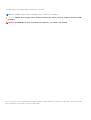 2
2
-
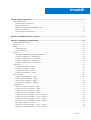 3
3
-
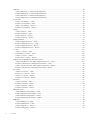 4
4
-
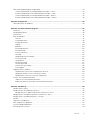 5
5
-
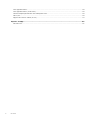 6
6
-
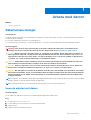 7
7
-
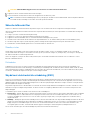 8
8
-
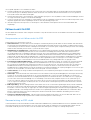 9
9
-
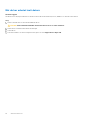 10
10
-
 11
11
-
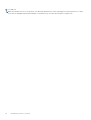 12
12
-
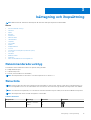 13
13
-
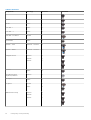 14
14
-
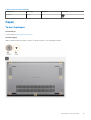 15
15
-
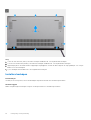 16
16
-
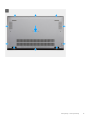 17
17
-
 18
18
-
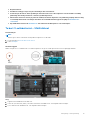 19
19
-
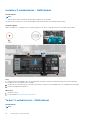 20
20
-
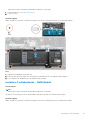 21
21
-
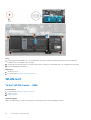 22
22
-
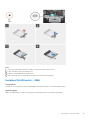 23
23
-
 24
24
-
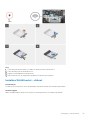 25
25
-
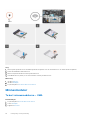 26
26
-
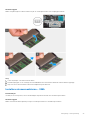 27
27
-
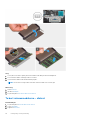 28
28
-
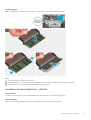 29
29
-
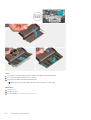 30
30
-
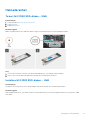 31
31
-
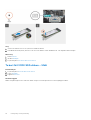 32
32
-
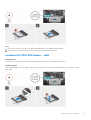 33
33
-
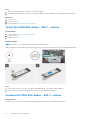 34
34
-
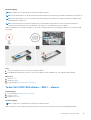 35
35
-
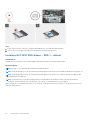 36
36
-
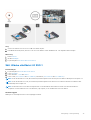 37
37
-
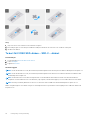 38
38
-
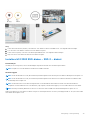 39
39
-
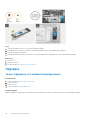 40
40
-
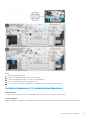 41
41
-
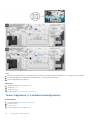 42
42
-
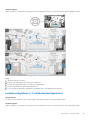 43
43
-
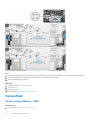 44
44
-
 45
45
-
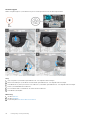 46
46
-
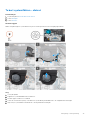 47
47
-
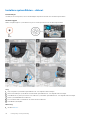 48
48
-
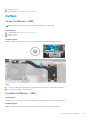 49
49
-
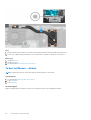 50
50
-
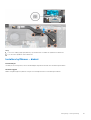 51
51
-
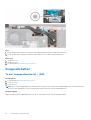 52
52
-
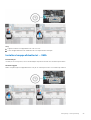 53
53
-
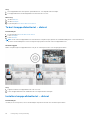 54
54
-
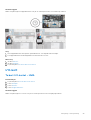 55
55
-
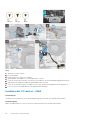 56
56
-
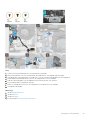 57
57
-
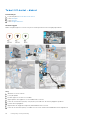 58
58
-
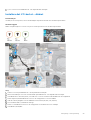 59
59
-
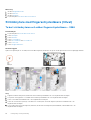 60
60
-
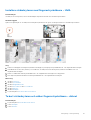 61
61
-
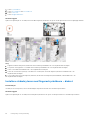 62
62
-
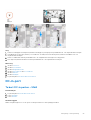 63
63
-
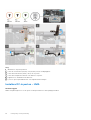 64
64
-
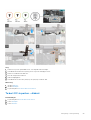 65
65
-
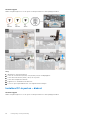 66
66
-
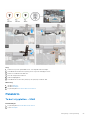 67
67
-
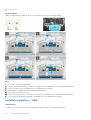 68
68
-
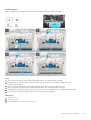 69
69
-
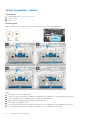 70
70
-
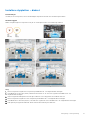 71
71
-
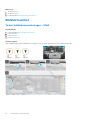 72
72
-
 73
73
-
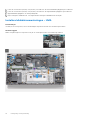 74
74
-
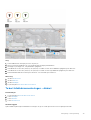 75
75
-
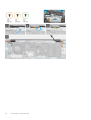 76
76
-
 77
77
-
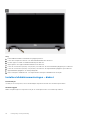 78
78
-
 79
79
-
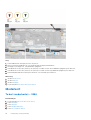 80
80
-
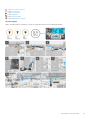 81
81
-
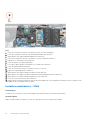 82
82
-
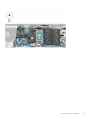 83
83
-
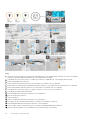 84
84
-
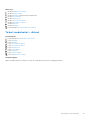 85
85
-
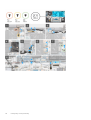 86
86
-
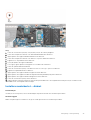 87
87
-
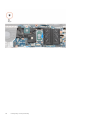 88
88
-
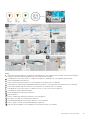 89
89
-
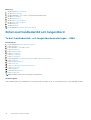 90
90
-
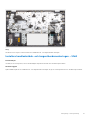 91
91
-
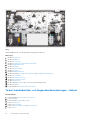 92
92
-
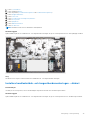 93
93
-
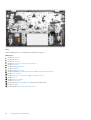 94
94
-
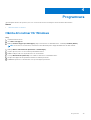 95
95
-
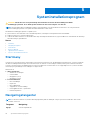 96
96
-
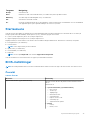 97
97
-
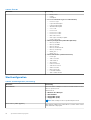 98
98
-
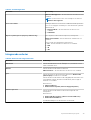 99
99
-
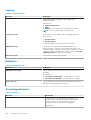 100
100
-
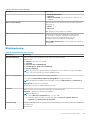 101
101
-
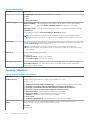 102
102
-
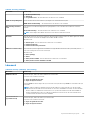 103
103
-
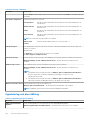 104
104
-
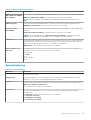 105
105
-
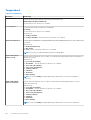 106
106
-
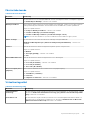 107
107
-
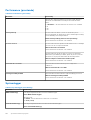 108
108
-
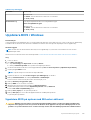 109
109
-
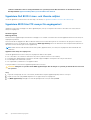 110
110
-
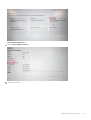 111
111
-
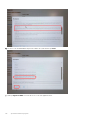 112
112
-
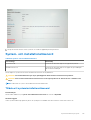 113
113
-
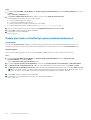 114
114
-
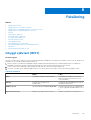 115
115
-
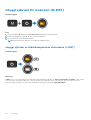 116
116
-
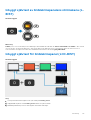 117
117
-
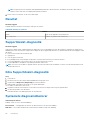 118
118
-
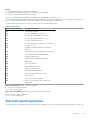 119
119
-
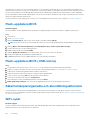 120
120
-
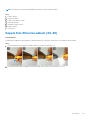 121
121
-
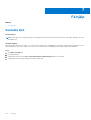 122
122
Relaterade papper
-
Dell Vostro 5402 Bruksanvisning
-
Dell Vostro 5502 Bruksanvisning
-
Dell Vostro 7500 Bruksanvisning
-
Dell Vostro 5501 Bruksanvisning
-
Dell Vostro 7500 Bruksanvisning
-
Dell Vostro 5501 Bruksanvisning
-
Dell Inspiron 5402/5409 Användarmanual
-
Dell Vostro 5301 Bruksanvisning
-
Dell Inspiron 5401/5408 Användarmanual
-
Dell Inspiron 7501 Användarmanual